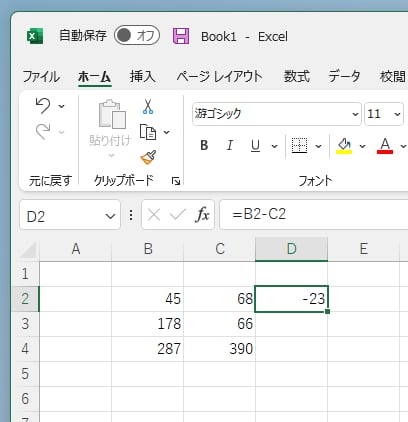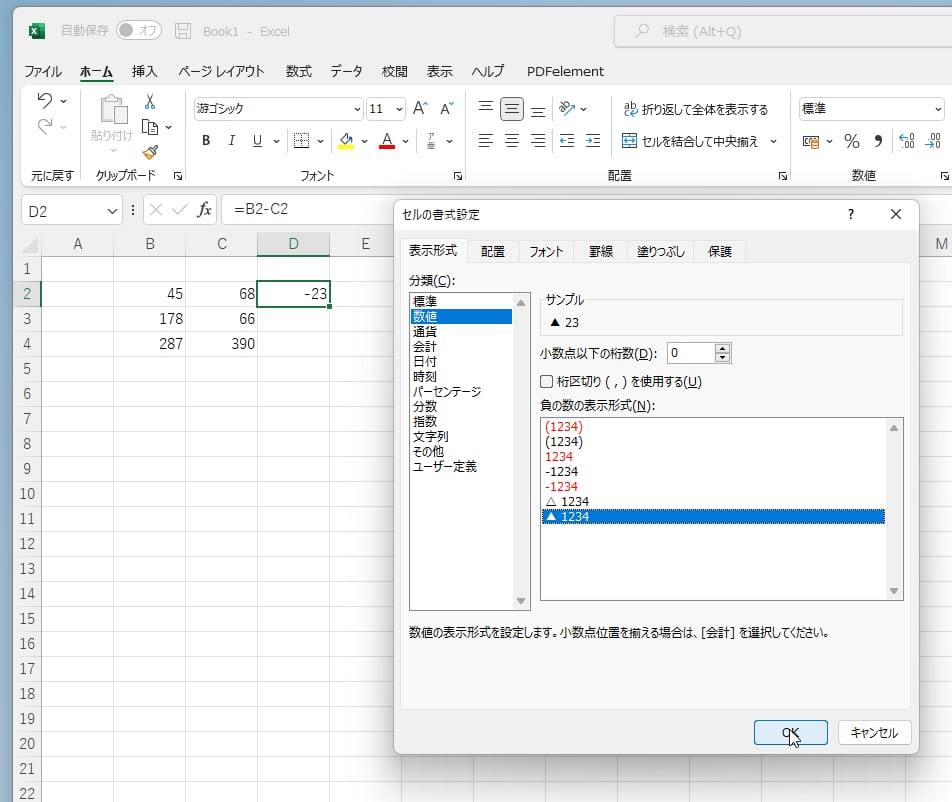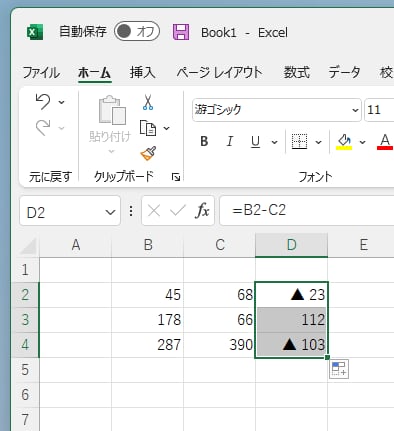パーセントで表示する
例えば、「0.5」が50%なのは常識だ。とはいえ、Excelで100の目標に対して50の結果が50%と表示するには、表示形式を変更するしかない。0.5はあくまでも0.5という数であり、50%ではない場合も多いからだ。
表示形式の変更は簡単で、前回紹介した手順同様に表示形式のメニューから「パーセンテージ」を選べばいい。
入力を終えたセルをドラッグしてコピーする際にも、自動的に書式も引き継がれる。よって、全部のセルでいちいち表示形式を設定する必要はないわけだ。
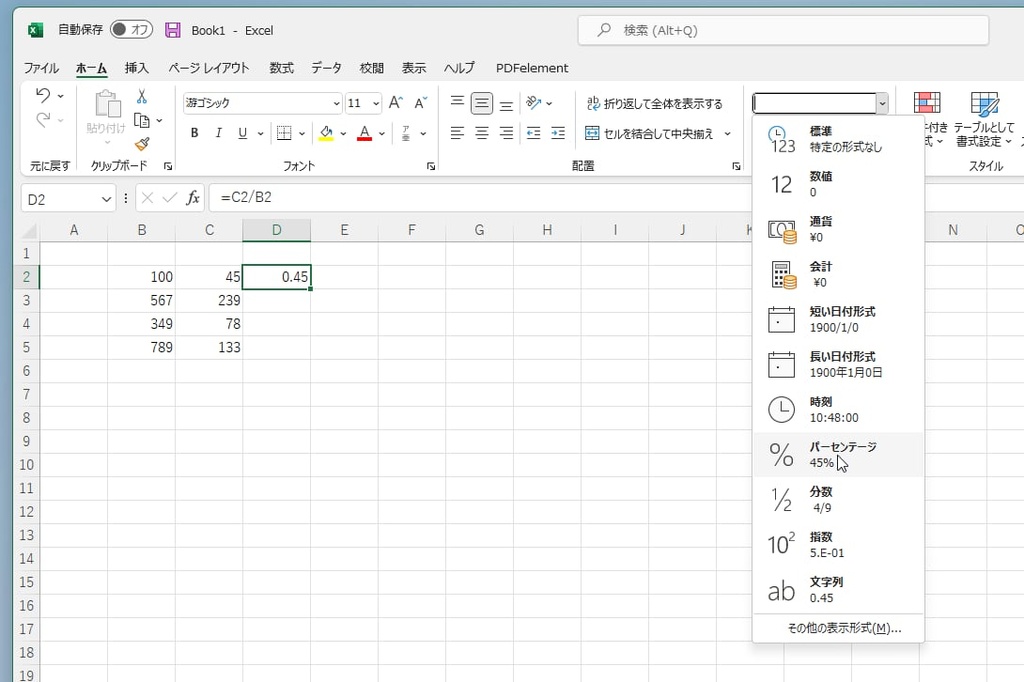
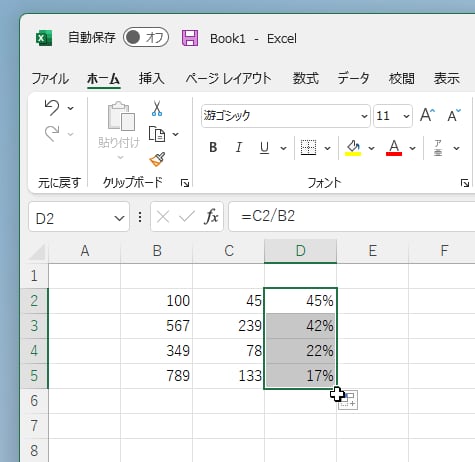
小数点以下を表示する
これまでの手順でパーセント表示をすると、小数点以下は表示されない。表示したい場合には、「その他の表示形式」でダイアログを開き、小数点以下を指定する。この手順も簡単なので覚えておきたい。
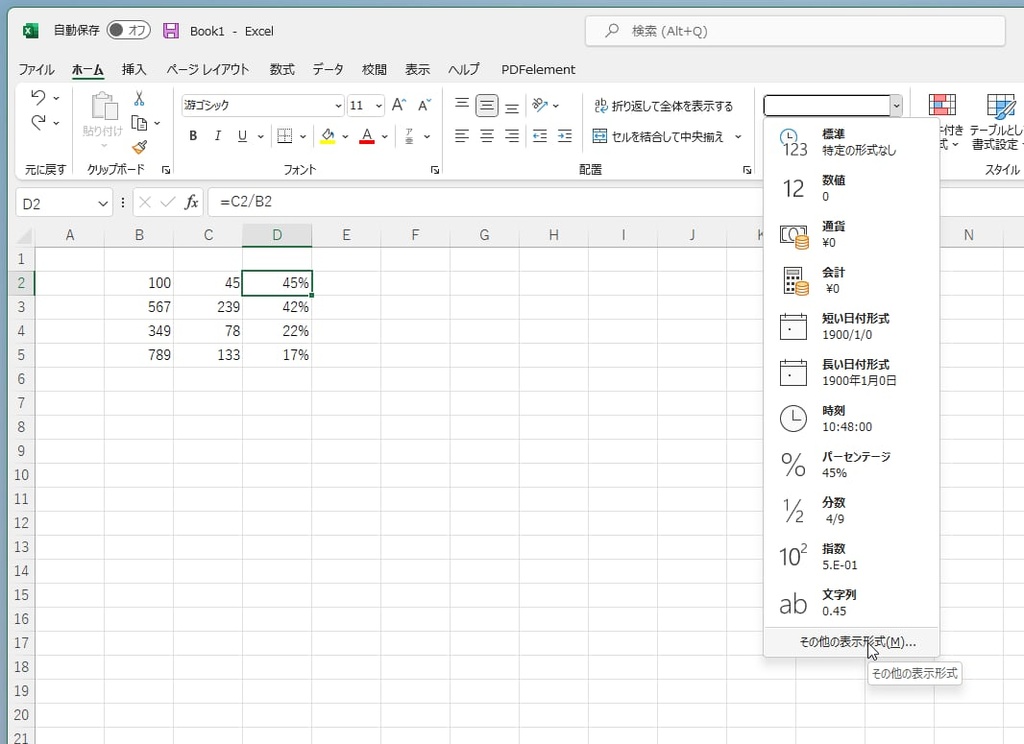
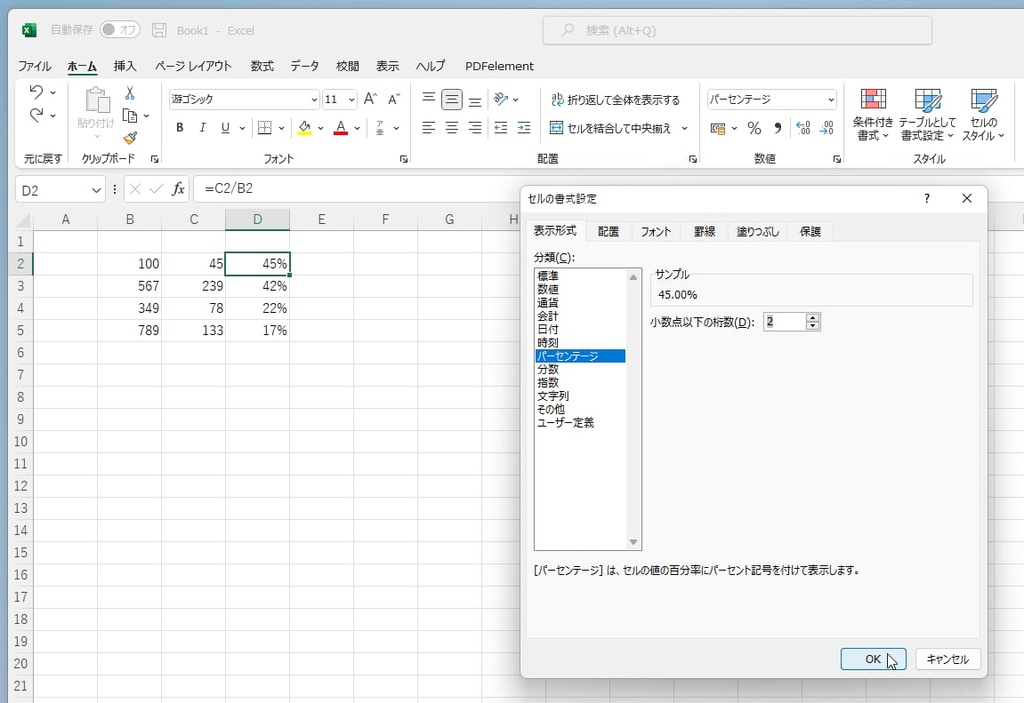
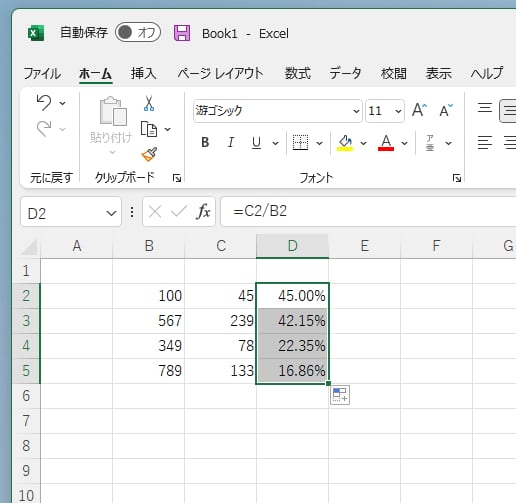
マイナスの表示を変える
Excelではマイナスの結果は「-234」というように、冒頭にマイナス記号をつけて表示される。ただ、仕事の書類では赤字にしたり、頭に▲をつけるケースがある。これらはそもそも古くからのルールであり、単なるマイナスより見やすい。
Excelでも、表示形式を指定すると赤字や▲の表示も可能だ。